Blender の勉強として「【PRGあるある】井戸の中のダンジョンを作ろう!【blender3.0】」動画を参考に 3D の井戸を制作していて、学んだことを紹介します。
※ 動画の 0 ~ 3 分までの工程で紹介されています。
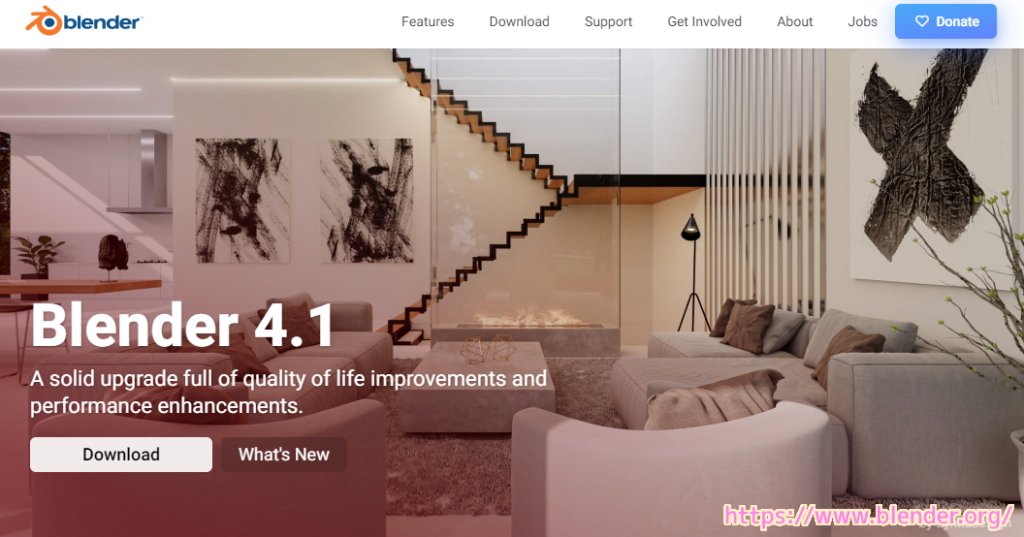
今回は、無料の 3D モデリングなどができるソフト Blender で、オブジェクトの拡大率を X, Y, Z ごとに変更した後、スケールをそれぞれ 1 にリセットする機能について、そのメリットと手順について紹介します。
※ Blender 4.1 を使用しています。
スケールをリセットするメリット
個人的には、サイズを調整した後のオブジェクトの X, Y, Z のスケール比率が 1 になった方が、そのオブジェクトを2倍にするときなどにわかりやすくて便利だと思います。
調べてみると、オブジェクトのスケールを 1 にリセットすることで、以下のリスクを回避できることもわかりました。
- その後のモディファイアの追加や UV 展開がうまくいかない
- エクスポートした後に他のモデリングソフトで不具合が起きる
モディファイアの追加やUV展開を行う際に「適用」を行わないと、効果が上手く反映されない場合があります。
[Blender] オブジェクトのスケールなどを変更したあとは適用してリセットを行おう – be CG Artist! (ビー・CGアーティスト!)- 3DCG制作、チュートリアルマガジンサイト
モデルをエクスポートする際、スケールを1にリセットしないと、他のソフトウェアでモデルを用いる際に不具合が起きることがあります。
【Blender】スケールを1にリセットする方法 | みどり文庫
オブジェクトのスケールをリセットする
例として、円柱のメッシュを半分にカットして適当にリサイズした、以下のオブジェクトのスケール (0.430, 0.430, 0.846) を (1, 1, 1) にリセットします。

編集モードの場合は、Tab キーでオブジェクトモードにきりかえます。
オブジェクトモードで、対象をクリックして選択してから Ctrl + A を押して表示されるメニュー「スケール」を選択します。

そうすると、リサイズした寸法は変わらずに、スケールのみが (1, 1, 1) にリセットされました。

まとめ
今回は、無料の 3D モデリングなどができるソフト Blender で、オブジェクトの拡大率を X, Y, Z ごとに変更した後、スケールをそれぞれ 1 にリセットする機能について、そのメリットと手順について紹介しました。
オブジェクトモードのメニューから簡単にリセットすることができました。
参照サイト Thank You!
- blender.org – Home of the Blender project – Free and Open 3D Creation Software
- 【PRGあるある】井戸の中のダンジョンを作ろう!【blender3.0】
- [Blender] オブジェクトのスケールなどを変更したあとは適用してリセットを行おう – be CG Artist! (ビー・CGアーティスト!)- 3DCG制作、チュートリアルマガジンサイト
- 【Blender】スケールを1にリセットする方法 | みどり文庫
記事一覧 → Compota-Soft-Press


コメント